1. Cài đặt Driver
Để sử dụng bo mạch này linh kiện duy nhất được yêu cầu thêm là một sợi cáp USB (không được cung cấp kèm Kit) để kết nối với PC. Ngay sau khi được kết nối với máy tính, bo mạch xuất hiện dưới dạng một ổ USB (Hình A – 1) và PC bắt đầu cài đặt trình điều khiển thiết bị cho bo mạch. Trong một vài trường hợp trên Windows, rất có thể bạn sẽ nhận được thông báo rằng trình điều khiển không khả dụng. Trong trường hợp đó, theo đường link phía dưới để download và cài đặt trình điều khiển P&E OpenSDA USB driver (PEDriver_install.exe) cho bo mạch (cũng có sẵn trình điều khiển cho hệ điều hành Linux).
http://www.pemicro.com/opensda/index.cfm
Hình A – 1. Bo mạch FRDM_KL46Z được nhận như một ổ USB trên PC.
2. Chạy chương trình demo
Hình A – 2. Kết nối cáp cấp nguồn tới bo mạch FRDM-KL46Z.
Cấp nguồn cho bo mạch FRDM-KL46Z bằng cách cắm đầu cắm mini-B USB của cáp USB tới cổng USB có nhãn OpenSDA trên bo mạch như Hình A – 2. Ngay khi bo mạch được cấp nguồn, chương trình demo sẽ chạy. Chương trình demo cung cấp một minh họa về hoạt động của một số cảm biến và thiết bị ngoại vi có sẵn trên bo mạch. Chương trình demo bắt đầu bằng việc kiểm tra hoạt động của các đèn LED và hiển thị một giá trị đếm trên màn hình LCD cho đến khi nhấn SW1. Một trong những cảm biến đầu tiên mà bản demo minh họa là cảm biến cảm ứng chạm kiểu điện dung với chức năng đọc và hiển thị giá trị của nó trên LCD. Khi người dùng chạm vào bề mặt cảm biến thì giá trị điện dung tương ứng với vị trí được hiển thị trên màn hình LCD (dưới dạng số từ 0 đến 99). Bằng cách nhấn SW1, chương trình demo chuyển sang chức năng tiếp theo thực hiện một la bàn số bằng cách sử dụng kết hợp hai cảm biến có sẵn là cảm biến từ trường (từ kế) và cảm biến gia tốc (gia tốc kế). Khi đang ở chế độ demo này, nếu người dùng xoay bo mạch thì góc xoay theo trục bắc-nam sẽ được hiển thị trên màn hình LCD với tốc độ cập nhật rất nhanh. Bên cạnh đó đèn LED sẽ nháy nhanh hơn khi bo mạch chỉ về hướng bắc. Lưu ý, khi chức năng demo này khởi động lần đầu, LCD sẽ hiển thị một chữ cái C và một dãy chữ số trên màn hình. Đây là giai đoạn hiệu chỉnh và bạn cần di chuyển bo mạch xung quanh trong vài giây cho đến khi C biến mất. Nhấn SW1 một lần nữa sẽ chuyển sang chức năng demo hoạt động của cảm biến ánh sáng (chức năng demo này không được mô tả trong tài liệu hướng dẫn sử dụng [12]). Chức năng này hiển thị chỉ báo mức độ sáng/tối đo bằng một phototransistor được gắn gần SW1.
Hình A – 3. Các chức năng của chương trình demo [12].
3. Giao diện OpenSDA
OpenSDA là một bộ chuyển đổi nối tiếp và gỡ lỗi tiêu chuẩn mở. Nó kết nối các giao tiếp nối tiếp và gỡ lỗi giữa máy chủ USB và bộ xử lý nhúng trên bo mạch phát triển. Phần mềm OpenSDA bao gồm bộ bootloader và chương trình ứng dụng OpenSDA (Hình A – 3). Bo mạch FRDM-KL46Z được cài đặt sẵn chương trình ứng dụng OpenSDA là bộ lập trình Flash MSD. Thực hiện theo các hướng dẫn sau khi cần chạy OpenSDA ở chế độ Bootloader để thay đổi chương trình ứng dụng OpenSDA:
A. Vào chế độ OpenSDA Bootloader:
-
- Ngắt cáp USB kết nối giữa bo mạch FRDM-KL46Z với máy tính chủ
- Nhấn và giữ phím Reset (nằm giữa 2 ổ USB)
- Kết nối cáp USB giữa máy tính chủ và cổng USB OpenSDA trên bo mạch trong khi vẫn đang giữ phím Reset
- Nhả phím Reset
Nếu các thao tác trên được thực hiện đúng, bo mạch sẽ được nhận dạng như một ổ đĩa di động có nhãn là BOOTLOADER trên máy tính chủ. Điều này đồng nghĩa với việc bo mạch đang hoạt động trong chế độ OpenSDA Bootloader.
B. Nạp một chương trình ứng dụng OpenSDA:
-
- Sao chép và dán hoặc kéo và thả một tệp chương trình ứng dụng OpenSDA đã biên dịch (ví dụ MSD-FRDM-KL46Z48M_Pemicro_v113.SDA) vào ổ đĩa BootLoader.
- Ngắt và kết nối lại cáp USB kết nối bo mạch FRDM-KL46Z với máy tính chủ. Bây giờ chương trình ứng dụng OpenSDA mới sẽ chạy trên kit FRDM-KL46Z cho phép hai chức năng lập trình MSD và gỡ lỗi Debug đã tích hợp cùng nhau trên giao diện OpenSDA.
Hình A – 4. Giao diện OpenSDA.
Bộ nạp chương trình cho thiết bị lưu trữ khối FLASH MSD (Mass Storage Device) là một ứng dụng qua giao tiếp USB tổng hợp cung cấp một cổng nối tiếp ảo và một phương thức dễ dàng và thuận tiện để lập trình các ứng dụng vào trong vi điều khiển MCU KL46Z. Nó mô phỏng một hệ thống tệp FAT16, xuất hiện dưới dạng một ổ đĩa di động trong hệ thống tệp máy chủ có nhãn là FRDM-KL46Z. Các tệp chương trình theo định dạng nhị phân thô (Raw binary) và Motorola S-record khi được sao chép vào ổ đĩa sẽ được lập trình trực tiếp vào bộ nhớ flash của vi điều khiển KL46 và sau đó được thực hiện tự động. Cổng nối tiếp ảo có thể được mở bằng các ứng dụng đầu cuối nối tiếp tiêu chuẩn chẳng hạn Tera Term, PuTTY hay HyperTerminal.
Cách sử dụng bộ nạp chương trình FLASH MSD:
- Sao chép và dán hoặc kéo và thả một tệp chương trình đã được biên dịch có phần mở rộng .bin hoặc .srec vào ổ có nhãn FRDM-KL46Z. Chẳng hạn, nạp chương trình demo FRDMKL46Z_Demo_freedom.srec vào Kit để thử nghiệm.
Cách sử dụng cổng nối tiếp ảo:
- Kết nối bo mạch với máy tính qua cổng OpenSDA và xác định tên biểu tượng trưng được gán cho cổng nối tiếp ảo FRDM-KL46Z. (Trong Windows, mở trình quản lý thiết bị (Control Panel – Device Manager) và tìm cổng COM có tên là “OpenSDA – CDC Serial Port” như trong Hình A – 3.
- Mở chương trình mô phỏng thiết bị đầu cuối nối tiếp chẳng hạn Tera Term, PuTTY và HyperTerminal.
- Nạp một chương trình ứng dụng kiểm tra cổng nối tiếp mà bạn có (ví dụ FRDMKL46Z_Demo_freedom.srec) vào vi điều khiển trên kit bằng trình lập trình Flash MSD.
- Cấu hình chương trình mô phỏng thiết bị đầu cuối nối tiếp phù hợp với cấu hình của chương trình truyền thông nối tiếp trên kit. Ví dụ, cho trường hợp chương trình nạp trên kit là FRDMKL46Z_Demo_freedom.srec cần đặt tốc độ baudrate là 115200, 8 bit dữ liệu, không sử dụng bit kiểm tra chẵn lẻ (Parity) và một bit stop (8-N-1) như Hình A – 4
- Nhấn và nhả nút Reset (nằm giữa hai cổng USB) để khởi động lại ứng dụng (thao tác này sẽ không ảnh hưởng đến kết nối của cổng nối tiếp ảo với chương trình đầu cuối). Trên phần mềm PuTTy quan sát được kết quả thực thi chương trình trên Kit FRDM-KL46Z như Hình A – 5.
Hình A – 5. Tên cổng nối tiếp ảo trong trình quản lý thiết bị.
Hình A – 6. Thiết lập cấu hình cổng nối tiếp ảo trên phần mềm PuTTY.
Hình A – 7. Kết quả truyền thông qua cổng nối tiếp ảo được hiển thị trên PuTTy.
Video hướng dẫn sử dụng ở đây:
Các tệp chương trình mẫu và firmware có thể download ở đây hoặc trong phần mô tả của video.








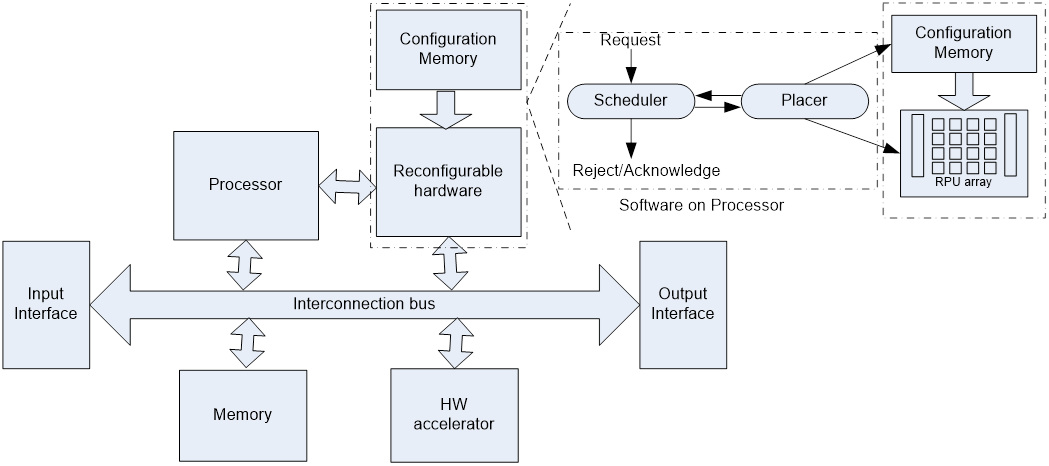
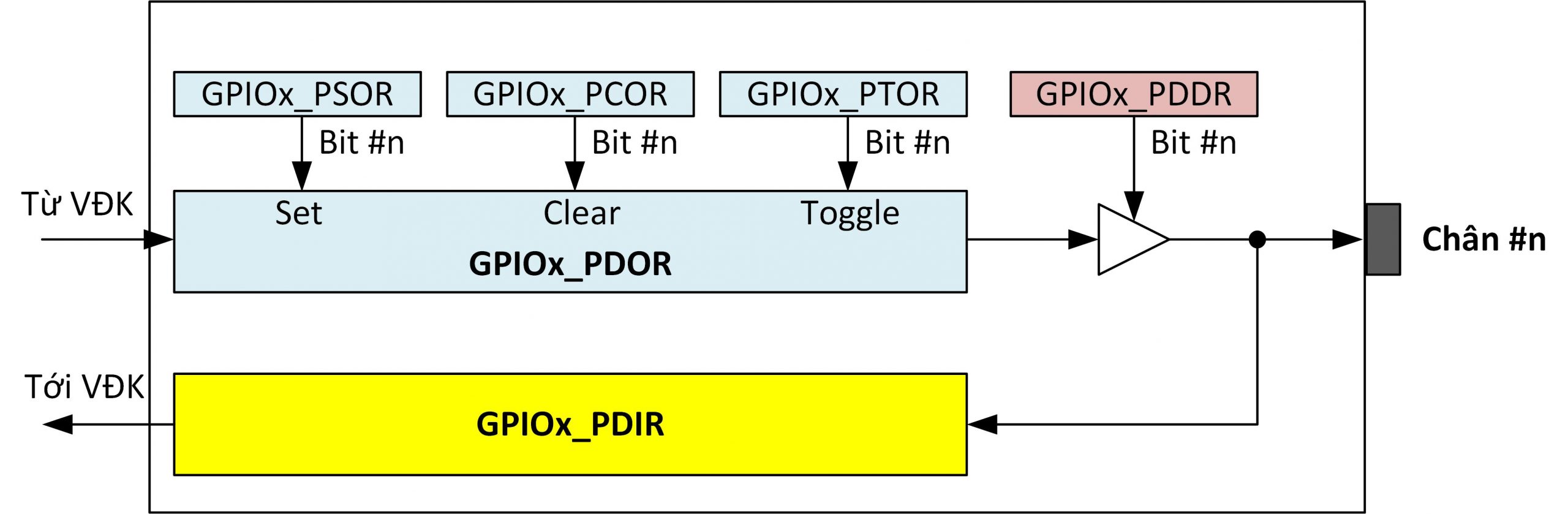

Thưa thầy, em mới mua KIT FRDM-KL46Z về để thực hành tại nhà. Khi em cắm mạch vào, mạch không chạy đầy đủ các chương trình demo, chỉ chạy được demo đếm số, rồi màn hình LED ngừng và đèn LED xanh gần cổng SDA bắt đầu nhấp nháy. Cho em hỏi là em có làm sai cái gì không ạ? Mạch em cắm vào laptop chạy win10 ạ
Hiện tượng như vậy thì nhiều khả năng phần firmware của giao diện OpenSDA bị lỗi rồi. Em nạp lại firmware cho phần MSD Bootloader xem sao!!?
Dạ em đã nạp lại và sửa được rồi ạ